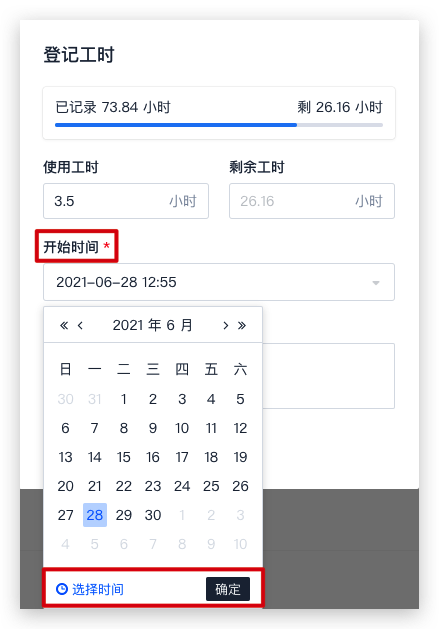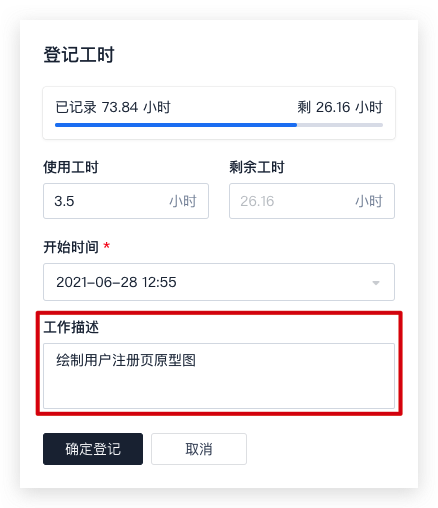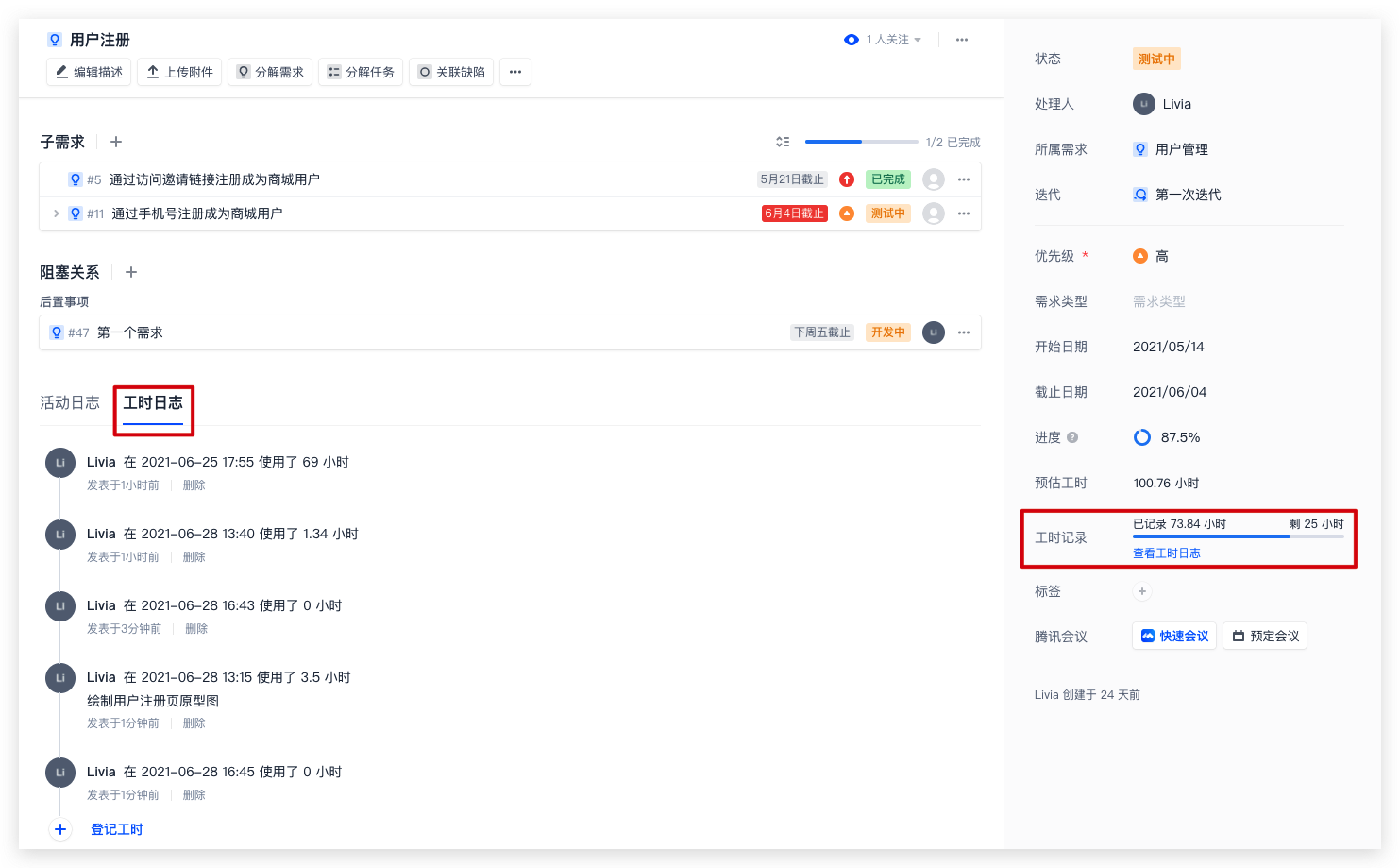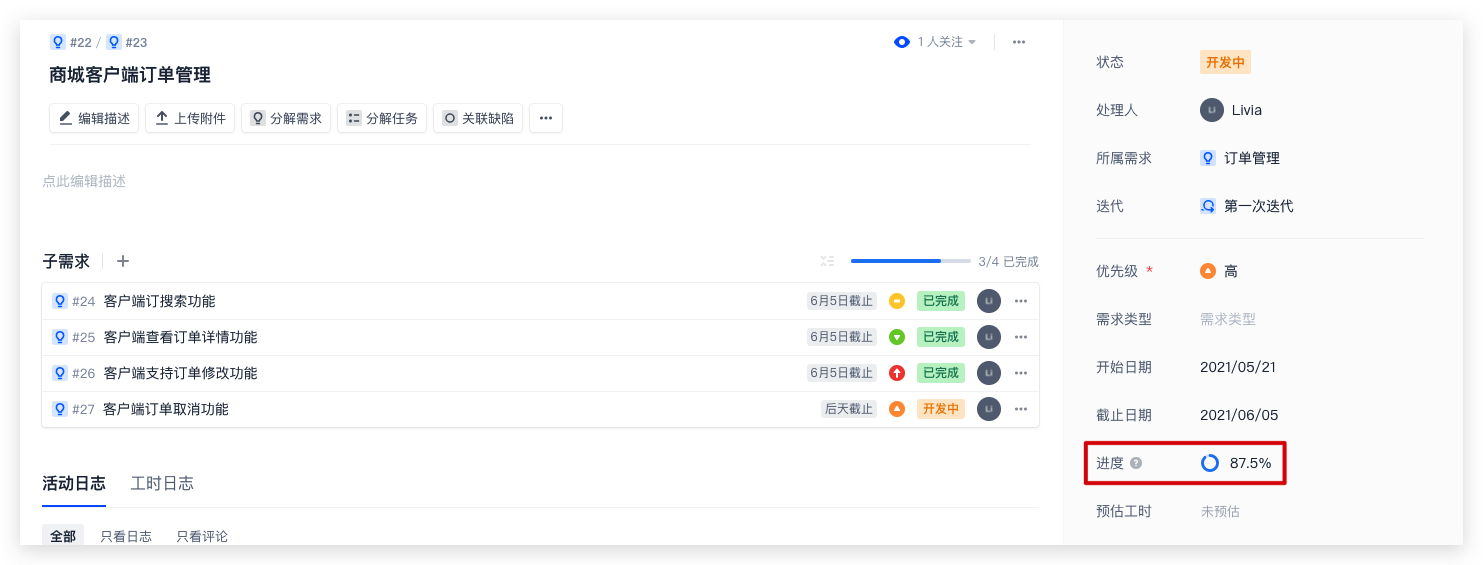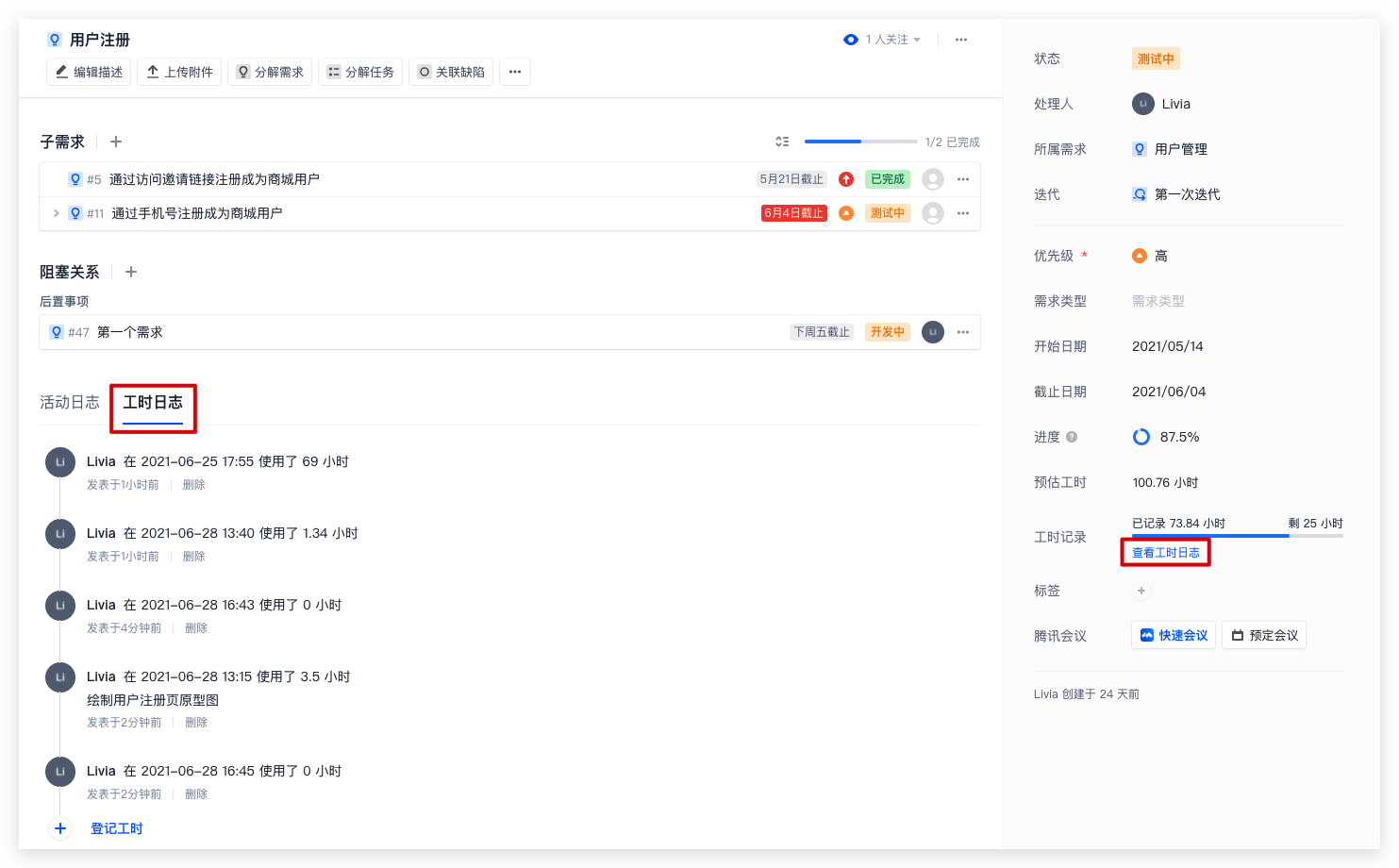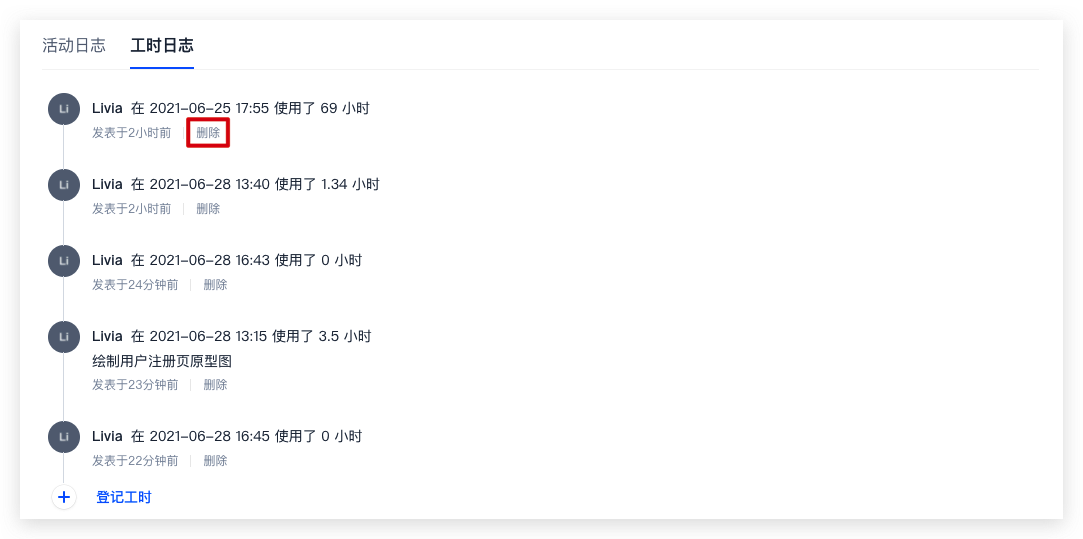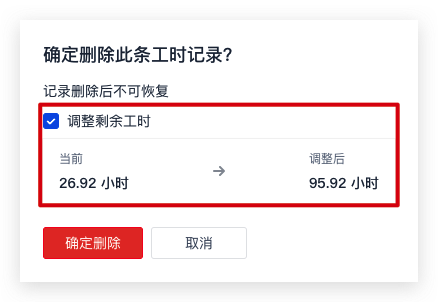工时统计
当团队在进行协作时,往往对事项的工作时间有所要求,CODING 支持在创建事项(需求、任务、缺陷)时设置预估工时,并在创建完成后进行记录工时、登记任务进度等操作。通过填写使用工时(已经工作的时间)和预计剩下的工时,系统将自动生成完整的工时记录,有助于团队在迭代结束后进行复盘与效率分析。下文将以需求为例,演示如何设置并编辑「工时」。
预估工时
创建事项时,可以在右侧「预估工时」内填写该事项的预估工作时间,单位为小时(必须小于 10000,最多保留 2 位小数)或天。可以在左侧导航进入「团队设置中心」->「功能设置」->「时间设置」中进行工时单位的设置。
登记工时
- 在事项详情页中,可以在右侧「工时记录」中登记工时。
- 在「登记工时」详情页中,可以输入或修改已使用工时,剩余工时将会实时增减,也可以手动修改剩余工时。
- 开始时间默认为当前时间-使用工时,你也可以根据实际情况进行修改,可以精确到分钟。
- 工作描述非必填,你可以简要概括描述所做工作,以便迭代结束后进行复盘。
- 填写完毕并「确定登记」后,将会更新事项的剩余工时,并自动在「工时日志」中新增记录。
进度统计
在创建事项或事项详情页内,可以在右侧「进度」中,填写数据,对事项进度进行调整。注意,若在需求内含有子事项,则当前进度不可修改,进度由以下公式自动计算:父事项进度= SUM(直接子事项进度) ÷ SUM(直接子事项数)。
进度自动更新
进度统计支持当事项流转至「已完成」时,进度自动更新为 100%。需要在「项目设置」->「项目协同」中,对需求/任务的「工作流」分别进行配置。在「配置规则」中选择「更改属性值」,将当前步骤设置为「任何状态 -> 已完成」,将更改的属性设置为「进度」,填写进度为「100」,应用配置后即可实现进度自动更新。
注意:仅有开启「管理权限」的用户组成员才能修改或添加自定义状态。详情可查阅《自定义工作流》。
管理工时日志
查看工时日志
可以在「工时记录」中选择「查看工时日志」,可以在事项详情页「活动/工时日志」中切换。工时日志内展示了当前事项工时记录的历史操作,根据登记工时内填写的「开始时间」排序,登记工时的成员、开始时间、实际工时、工作描述一目了然。
删除工时日志
- 工时日志可以被该日志的登记成员删除。在「工时日志」中,选择指定日志的下方「删除」选项。
- 删除时需要选择是否调整剩余工时,若勾选,剩余工时中将会加上删除工时。
例如:删除日志内已登记 69 小时,剩余工时 26.92 小时。若勾选「调整剩余工时」,则剩余工时将更新为 26.92+69=95.92 小时;若不勾选,则剩余工时仍为 26.92 小时。
请注意,记录删除后不可恢复,请谨慎操作。
 2025-05-08最近更新
2025-05-08最近更新在阅读中是否遇到以下问题?*
您希望我们如何改进?*
如果您希望得到回复,请留下您的邮箱地址。